Jika anda mengalami prestasi Windows 10 yang lemah selepas memasang kemas kini Windows 10, seperti sistem membeku semasa permulaan, aplikasi tidak bertindak balas kepada klik anda.dan semak pengurus tugas,Anda mungkin mendapati bahawa pemacu sistem menjalankan 100, yang memperlahankan sistem pengendalian.
Ramai pengguna melaporkan bahawa isu ini menjejaskan kedua-dua pemacu cakera keras (HDD) dan pemacu keadaan pepejal (SSD).
membawa kepadaWindows 10muncul100 cakera digunakandipersoalkanpelbagai masalah.Ia bermula dengan fail sistem yang rosak, kemas kini Windows yang rosak, menyekat mana-mana perkhidmatan Windows yang sedang berjalan, perisian keselamatan (antivirus), aplikasi pihak ketiga atau ralat pemacu cakera, dsb.
Apa sahaja masalah di sini, anda boleh meletakkan5 penyelesaian berkesan untuk digunakan"Dalam Windows 10, 8.1 dan 7pembaikan100 isu penggunaan cakera".
Contents [show]
Bagaimana untuk membetulkan penggunaan cakera 10 dalam Windows 100
Sebagai permulaan, sentiasa lumpuhkan mana-mana program antivirus/anti-malware pihak ketiga terlebih dahulu, kerana ini mungkin mengakses cakera sepanjang masa.
Jika anda perasan ini disebabkan oleh gabungan biasa Skype dan Google Chrome.Isu yang sama dengan program lain juga boleh menyebabkan 100 penggunaan cakera.Untuk menyelesaikan masalah ini:
Google Chrome:
Dalam Google Chrome, pergi ke Tetapan > Tunjukkan tetapan lanjutan... " > Privasi > Prefetch Sumber untuk memuatkan halaman dengan lebih pantas dan nyahtandanya.
Skype
Pastikan anda telah keluar dari Skype dan ia tidak berjalan dalam bar tugas (jika ia berjalan dalam bar tugas, hentikannya).Buka Windows Explorer dan buka folder berikut:
- Navigasi ke C:\Program Files (x86)SkypePhone,Klik kanan skype.exe fail, dan kemudian pilih Properties.
- Dalam langkah seterusnya, pilih tab Keselamatan dan klik Edit.
- Daripada senarai "Kumpulan atau Nama Pengguna", pilih "Semua Pakej Aplikasi" dan tandakan pilihan "Tulis" kepada "Benarkan" untuk membenarkan Skype Tulis ke cakera.
- Selepas itu, tekan OK.
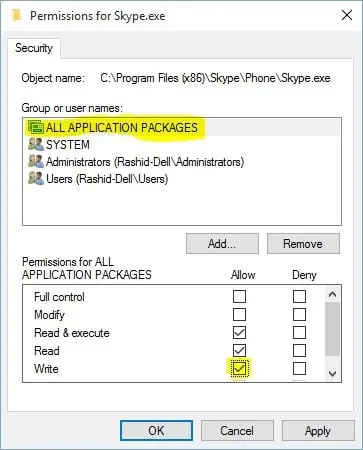
Padam semua fail sementara Windows
Menurut beberapa cadangan daripada pengguna di forum Microsoft, membersihkan semua fail Windows sementara akan membantu menyelesaikan 10 isu penggunaan cakera dalam Windows 100.
- Untuk melakukan ini, tekan Windows + R, ketik:tempDan tekan Enter.
- Selepas itu, pilih semua fail dalam folder temp dan padamkannya.
- Mulakan semula komputer Windows anda.
- Itu sahaja!
Lakukan but bersih
But bersih pada asasnya memuatkan Windows dengan pemacu terkini dan program permulaan.But bersih akan membantu anda menentukan sama ada masalah itu disebabkan oleh Windows sendiri atau oleh program pihak ketiga yang dipasang pada Windows.
- Pergi ke kotak carian > taip msconfig.
- pilih Konfigurasi Sistem> Pergi ke服務 Tab.
- pilih " Sembunyikan semua perkhidmatan Microsoft ">" Lumpuhkan semua".
- Pergi ke memulakan tab> Buka Pengurus Tugas > kurang upaya dalam berlari ke sanasemua tak perluperkhidmatan.
- Mulakan semula komputer anda dan semak jika anda tidak mempunyai 100 penggunaan cakera.
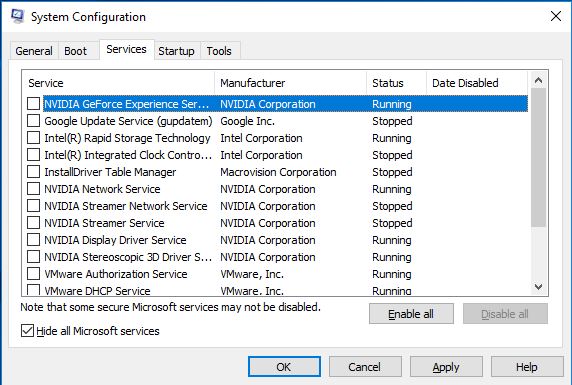
Jika anda mendapati semuanya berfungsi dengan baik dengan but bersih, dayakan setiap program permulaan secara perlahan satu demi satu sehingga anda mengenal pasti program yang menyebabkan kelembapan.Anda kemudian boleh menyahpasang atau melumpuhkannya.
Semak perkhidmatan Windows yang tidak responsif
Menurut ramai pakar Windows, terdapat pepijat dalam sistem pengendalian Microsoft Windows 10 yang menyebabkan beberapa jenisgelung carian.Isu ini akan menyebabkan beban meningkat pada pemacu sistem fizikal.
- Lumpuhkan Carian Windows dalam Perkhidmatan Windows buat sementara waktu.
- Tekan Windows + R, taipservices.msc,Kemudian klik OK.
- Tatal ke bawah dan cari perkhidmatan yang dipanggil Carian Windows.
- Klik dua kali untuk membuka sifatnya.
- Tukar jenis permulaan yang dilumpuhkan dan hentikan perkhidmatan.
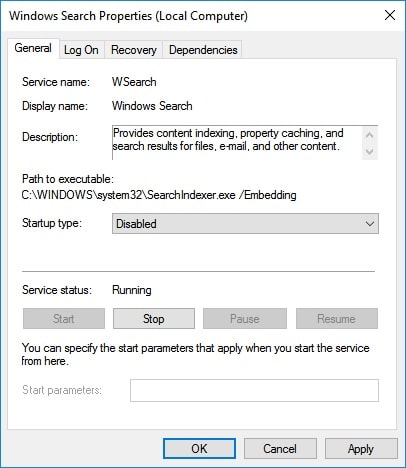
sekali lagi, kadang-kadangTingkapDaripada Super ambil Perkhidmatan, BIT danPerkhidmatan Kemas Kini Windows(Stuck Checking for Updates) telah dikenal pasti sebagai punca potensi isu penggunaan cakera 10% ini dalam Windows 100.luluslaksanakan denganhentikan tingkapsamalangkahLumpuhkan perkhidmatan ini buat sementara waktuCari perkhidmatan.
Dengan perkhidmatan ini dimatikan, prestasi cakera akan meningkat dengan ketara.Isu penggunaan cakera Windows 10 100 sepatutnya hilang.Jika tidak, pergi ke kaedah seterusnya.
Tetapkan semula memori maya dalam Windows 10
Secara lalai, memori maya menggunakan cakera HDD anda sebagai RAM.Apabila komputer kehabisan memori, ia menggunakan pemacu sistem untuk menyimpan sementara fail dan menukar fail tersebut kembali apabila diperlukan.Jadi walaupun prestasi mungkin berbeza, ia masih boleh dianggap sebagai ingatan fizikal.
tetapi kalau Sesuatu telah berlaku dengan pagefile.sys, ia boleh menyebabkan 10 isu penggunaan cakera pada komputer Windows 100 anda.Itulah sebabnya anda perlu menetapkan semula/konfigurasikan semula tetapan memori maya untuk memastikan semuanya berfungsi.
- Untuk melakukan ini, tekan Windows + R, taip sysdm.cpl, dan klik OK.
- Di sini dalam System Properties, pergi ke " maju " Tab dan klik "sediakan".
- Sekali lagi dalam tetingkap baharu pergi ke " maju " Tab, kemudianDalam bahagian "Memori Maya".pilih " Ubah… ".
- Pilih tab Lanjutan dan klik butang Tukar.
- Pastikan kotak yang dipanggil "Uruskan saiz fail paging secara automatik untuk semua pemacu" ditandakan.
Nota: Untuk mengesahkan sama ada memori maya adalah punca isu penggunaan cakera Windows 10 100, anda boleh menyahtanda kotak semak di atas, pilih "Tiada fail halaman", dan tekan OK.Selepas itu, mulakan semula komputer anda untuk melihat hasilnya.
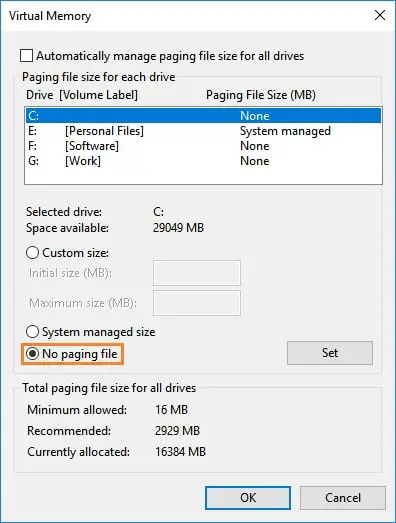
Jalankan arahan semak cakera untuk menentukan ralat pemacu cakera
Kadangkala pemacu cakera itu sendiri boleh menyebabkan 100% isu penggunaan cakera disebabkan oleh ralat cakera, sektor buruk, dsb.Jalankan arahan CHKDSK dengan parameter Tambahan untuk memaksa arahan chkdk menyemak dan membetulkan ralat pemacu cakera.Untuk melakukan ini, mulakan gesaan arahan dengan keistimewaan pentadbiran.
Pada prompt arahan, taip:chkdsk /f /r Dan tekan Enter.dan tekan 'Y' apabila diminta mengesahkan untuk menjadualkan chkdsk untuk dijalankan pada but semula seterusnya.
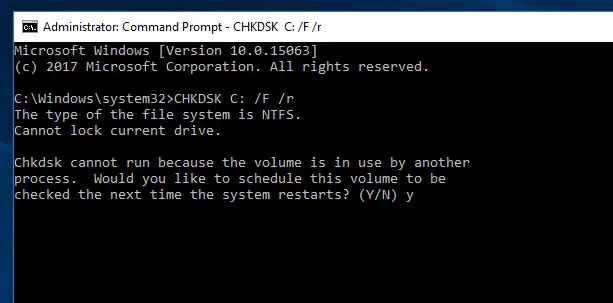
Nota:Di sinichkdskPerintah itu bermaksud Semak ralat cakera.Cialah huruf pemacu lokasi pemasangan Windows." /f " parameter memberitahu CHKDSK untuk membetulkan sebarang ralat yang ditemui;" / r " memberitahunya untuk mencari sektor buruk pada pemacu dan memulihkan maklumat yang boleh dibaca
Simpan kerja semasa anda dan mulakan semula tetingkap untuk membenarkan arahan chdsk menyemak dan membetulkan ralat pemacu cakera.Sila tunggu sehingga 100% proses pengimbasan selesai selepas memulakan semula tetingkap dan semak sama ada masalah telah diselesaikan.Sebagai alternatif, jalankan utiliti Pemeriksa Fail Sistem untuk mengimbas dan memulihkan fail sistem rosak yang hilang.
Gunakan pelan kuasa berprestasi tinggi
Untuk menukar kepada penggunaan prestasi tinggiWindows + XDan pilih Tetapan kuasa lainBuka skrin Kuasa & Tidur .pilih " prestasi tinggi", Kemudian Klik "OK".Jika ini bukan pilihan, anda perlu Buat pelan kuasaDan pilih prestasi tinggi.Namakan pelan, laraskan sebarang tetapan peribadi yang anda mahu (seperti kecerahan skrin), dan pilihnya sebagai pelan kuasa untuk digunakan.
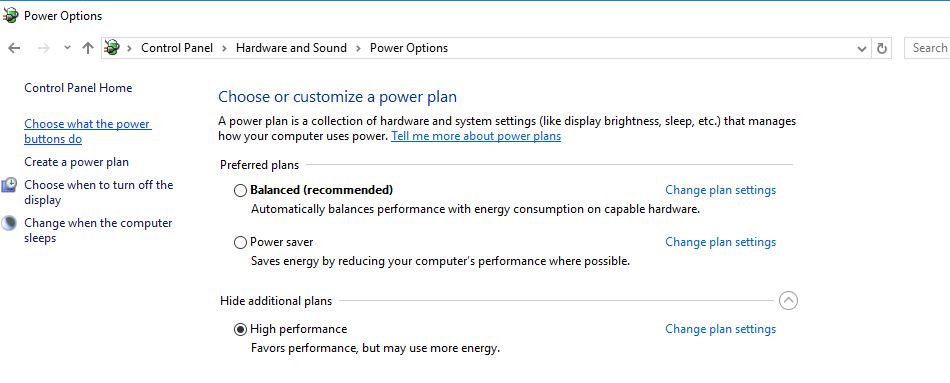
Adakah mana-mana penyelesaian ini membantu dengan "10% isu penggunaan cakera dalam Windows 8.1, 7 dan 100"?Beritahu kami pilihan yang sesuai untuk anda, baca juga
- TiWorker.exe Windows Module Installer Worker Penggunaan Cakera Tinggi
- Betulkan penggunaan CPU tinggi svchost dan isu penggunaan cakera 10% pada Windows 100
- Betulkan Windows 10 System_service_exception BSOD (7 Penyelesaian Berfungsi)

![解決Windows 10、8.1和7中100磁盤使用問題[5條提示]](https://oktechmasters.org/wp-content/uploads/2021/01/2447-100-Disk-Usage-Windows-10-846x530.jpg)
![[Tetap] Microsoft Store tidak boleh memuat turun apl dan permainan](https://oktechmasters.org/wp-content/uploads/2022/03/30606-Fix-Cant-Download-from-Microsoft-Store.jpg)
![[Tetap] Microsoft Store tidak boleh memuat turun dan memasang apl](https://oktechmasters.org/wp-content/uploads/2022/03/30555-Fix-Microsoft-Store-Not-Installing-Apps.jpg)

